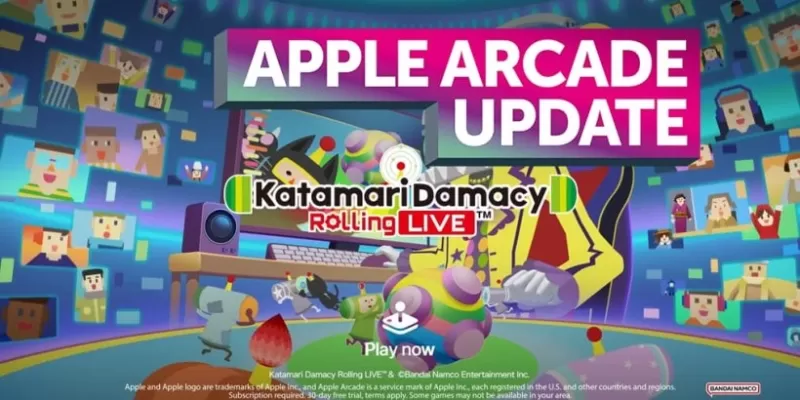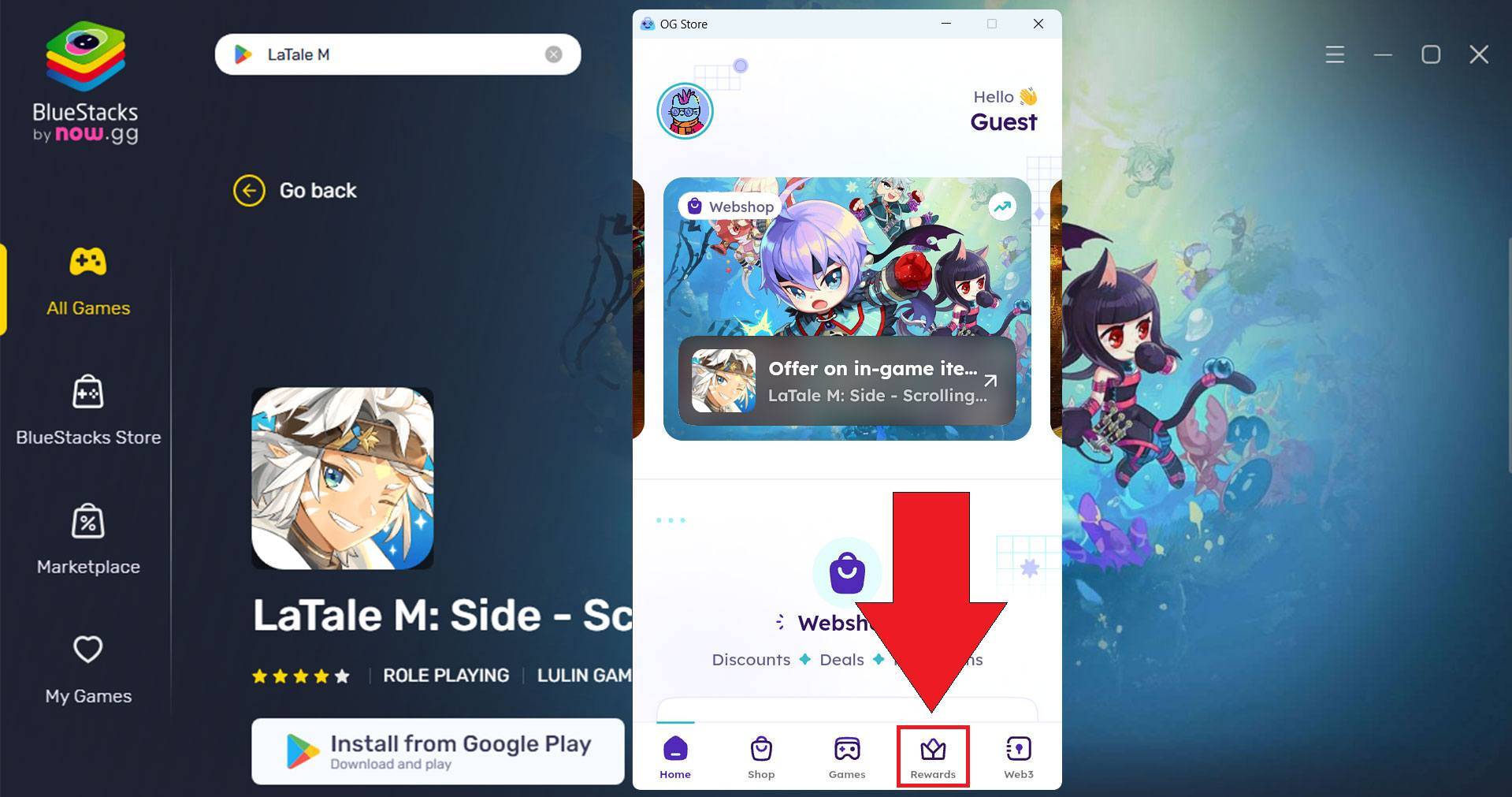2 overwatch 2 ၏တက်ကြွသောလောကတွင်သင်၏ဂိမ်းတွင်နာမည်သည်တံဆိပ်တစ်ခုမျှသာမဟုတ်ပါ - ဂိမ်းအသိုင်းအဝိုင်းအတွင်းသင်၏မည်သူမည်ဝါဖြစ်ကြောင်းရောင်ပြန်ဟပ်မှုဖြစ်သည်။ သင်၏ Playstyle, ကိုယ်ရည်ကိုယ်သွေးသို့မဟုတ်ဟာသများကိုပြသသည်ဖြစ်စေ, သင်၏နာမည်သည်တစ်ခါတစ်ရံခေတ်မတိုင်မီကမြန်ဆန်သည်ဟုခံစားရနိုင်သည်။ ကံကောင်းထောက်မစွာ, သင်၏နာမကိုမွမ်းမံခြင်းသည်ရိုးရှင်းပါသည်။ ဤလမ်းညွှန်သည်သင့်အားပလက်ဖောင်းအမျိုးမျိုးတွင်လုပ်ငန်းစဉ်မှတစ်ဆင့်လမ်းလျှောက်လိမ့်မည်။
သင်၏အမည်ကို overwatch 2 တွင်ပြောင်းလဲနိုင်ပါသလား။
ဟုတ်ကဲ့, သင်၏အမည်ကို overwatch 2 တွင်ပြောင်းလဲနိုင်သည်။ သို့သော်လုပ်ငန်းစဉ်သည်သင်၏ပလက်ဖောင်းနှင့် Cross-platform ကစားချိန်ညှိချက်များပေါ် မူတည်. ကွဲပြားသည်။ PC, Xbox နှင့် PlayStation အတွက်အဆင့်များကိုကျွန်ုပ်တို့ဖြည့်စွက်ပါမည်။
Overwatch 2 တွင်သင်၏အမည်ကိုပြောင်းလဲနည်း
 Image: StormforTorgeGaming.co.uk
Image: StormforTorgeGaming.co.uk
အခြားကစားသမားများထံမြင်နိုင်သောသင်၏ဂိမ်းအမည်ကိုသင်၏စစ်ပွဲနှင့်ဆက်စပ်နေသည်။
အဓိကအချက်များ
- သင်သည်သင်၏ battletag ကိုတစ်ကြိမ်ပြောင်းလဲနိုင်သည်။
- နောက်ဆက်တွဲအပြောင်းအလဲများသည်အမေရိကန်ပြည်ထောင်စု၌ဒေါ်လာ 10 ဒေါ်လာကျသင့်သည်, စစ်မြေပြင်တွင်ဒေသဆိုင်ရာကုန်ကျစရိတ်များရရှိနိုင်ပါသည်။
- အကယ်. သင်သည် Xbox သို့မဟုတ် PlayStation တွင် PlayStation ဖြင့်ကစားခြင်းကိုဖွင့်ထားသည့် Platform Play ပါ 0 င်ပါက PC နည်းလမ်းကိုလိုက်နာပါ။
- crossplay မပါဘဲသင်၏အမည်ကိုသင်၏ console ၏ settings မှတစ်ဆင့်ညှိရန်လိုအပ်သည်။
PC တွင်သင်၏နစ်ခ်ကိုပြောင်းခြင်း
အကယ်. သင်သည် PC တွင်သို့မဟုတ် console တွင် Cross-platform ကစားခြင်းကိုအသုံးပြုနေပါကသင်၏အသုံးပြုသူအမည်ကိုမည်သို့ပြောင်းလဲရမည်နည်း။
စစ်မြေပိုင်ဝက်ဘ်ဆိုက်ကိုကြည့်ရှု ပြီး log in ဝင်ပါ။
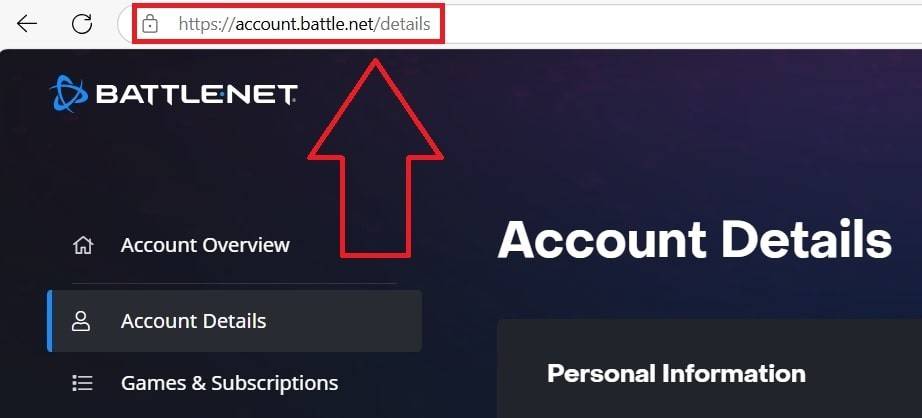 image: ensigame.com
image: ensigame.com
ထိပ်ညာဘက်ထောင့်ရှိ သင်၏လက်ရှိအသုံးပြုသူအမည်ကိုနှိပ်ပါ ။
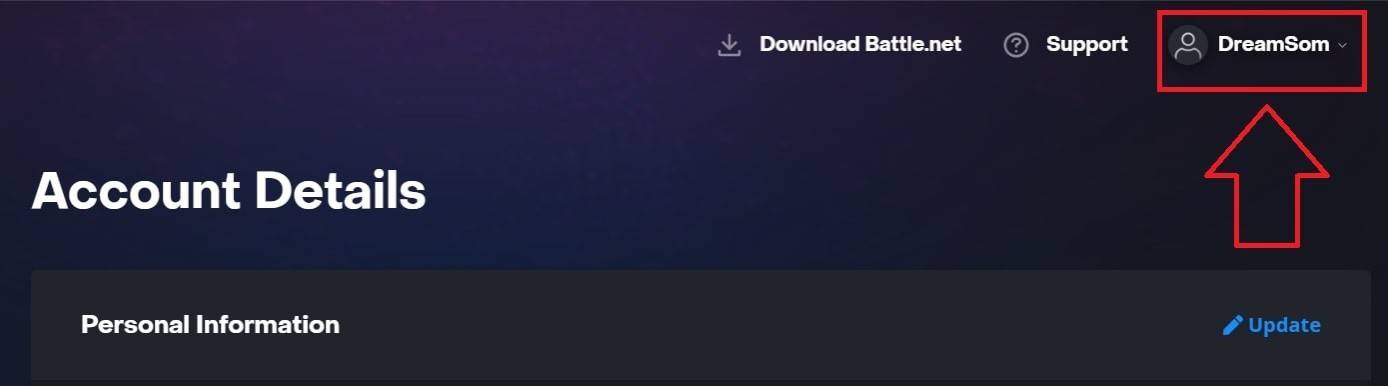 image: ensigame.com
image: ensigame.com
"Account Settings" ကိုရွေးပြီး သင်၏ BATTLETG အပိုင်းသို့သွားပါ။
"Update" တံဆိပ်တပ်ထားသော အပြာရောင်ခဲတံအိုင်ကွန်ကိုနှိပ်ပါ ။
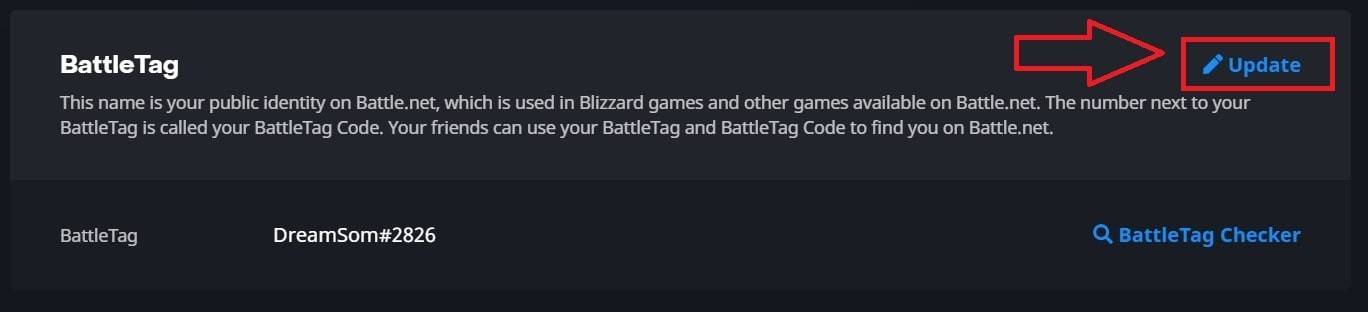 image: ensigame.com
image: ensigame.com
သင်၏နာမည်အသစ်ကိုရိုက်ထည့်ပါ ။
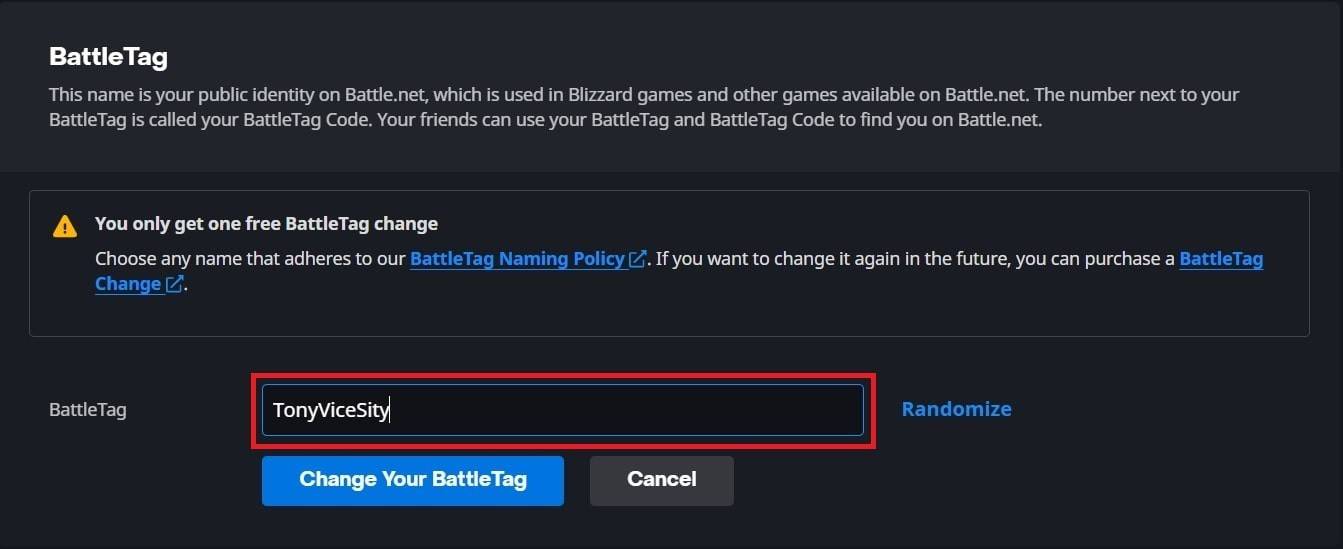 image: ensigame.com
image: ensigame.com
ပြောင်းလဲမှုကို "Change Your Your Battletag" ခလုတ်ကိုနှိပ်ခြင်းအားဖြင့် ပြောင်းလဲမှုကိုအတည်ပြုပါ ။
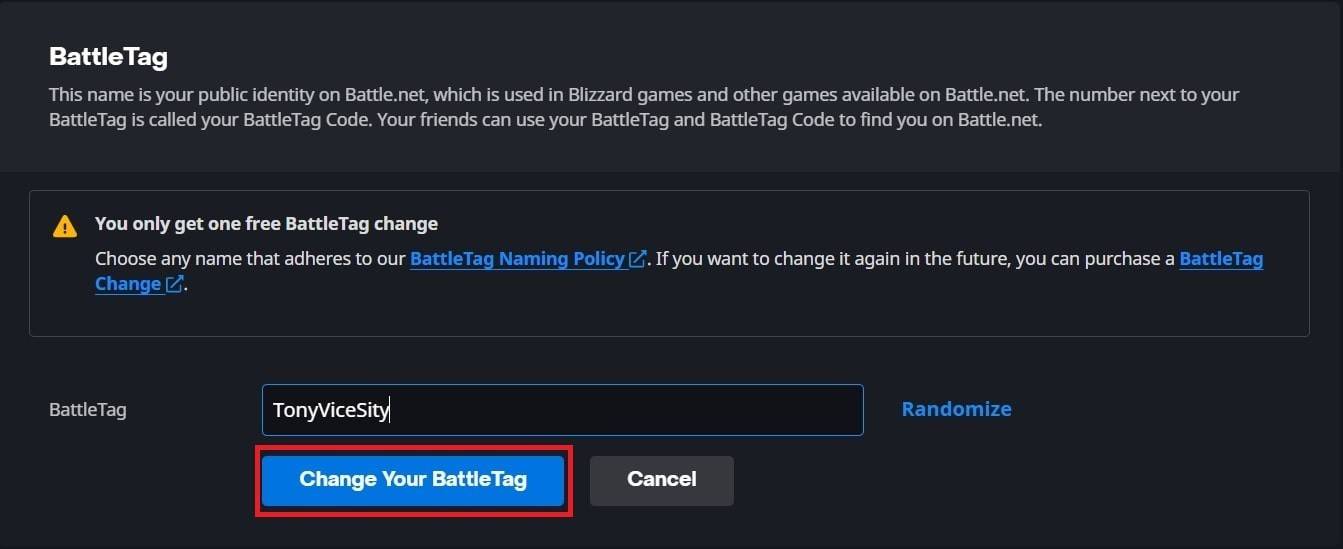 image: ensigame.com
image: ensigame.com
သင်၏ Battzatlet အသစ်သည် Overwatch 2 အပါအ 0 င် Blizzard ဂိမ်းများအားလုံးတွင်ရောင်ပြန်ဟပ်လိမ့်မည်။ ပြောင်းလဲမှုကိုအကျိုးသက်ရောက်ရန် 24 နာရီအထိကြာနိုင်သည်ကိုသတိပြုပါ။
သင်၏အမည်ကို Xbox တွင်ပြောင်းလဲခြင်း
အကယ်. သင်သည် Xbox ကို crossplay မပါရှိပါကသင်၏ဂိမ်းအမည်မှာသင်၏ Xbox Gamertag ဖြစ်သည်။ ဒီမှာဘယ်လိုပြောင်းလဲရမလဲ။
အဓိက menu ကိုဖွင့်ရန် Xbox ခလုတ်ကိုနှိပ်ပါ ။
 Image: Xbox.com
Image: Xbox.com
"Profile & System" သို့ သွား . သင်၏ Xbox ပရိုဖိုင်းကိုရွေးချယ်ပါ။
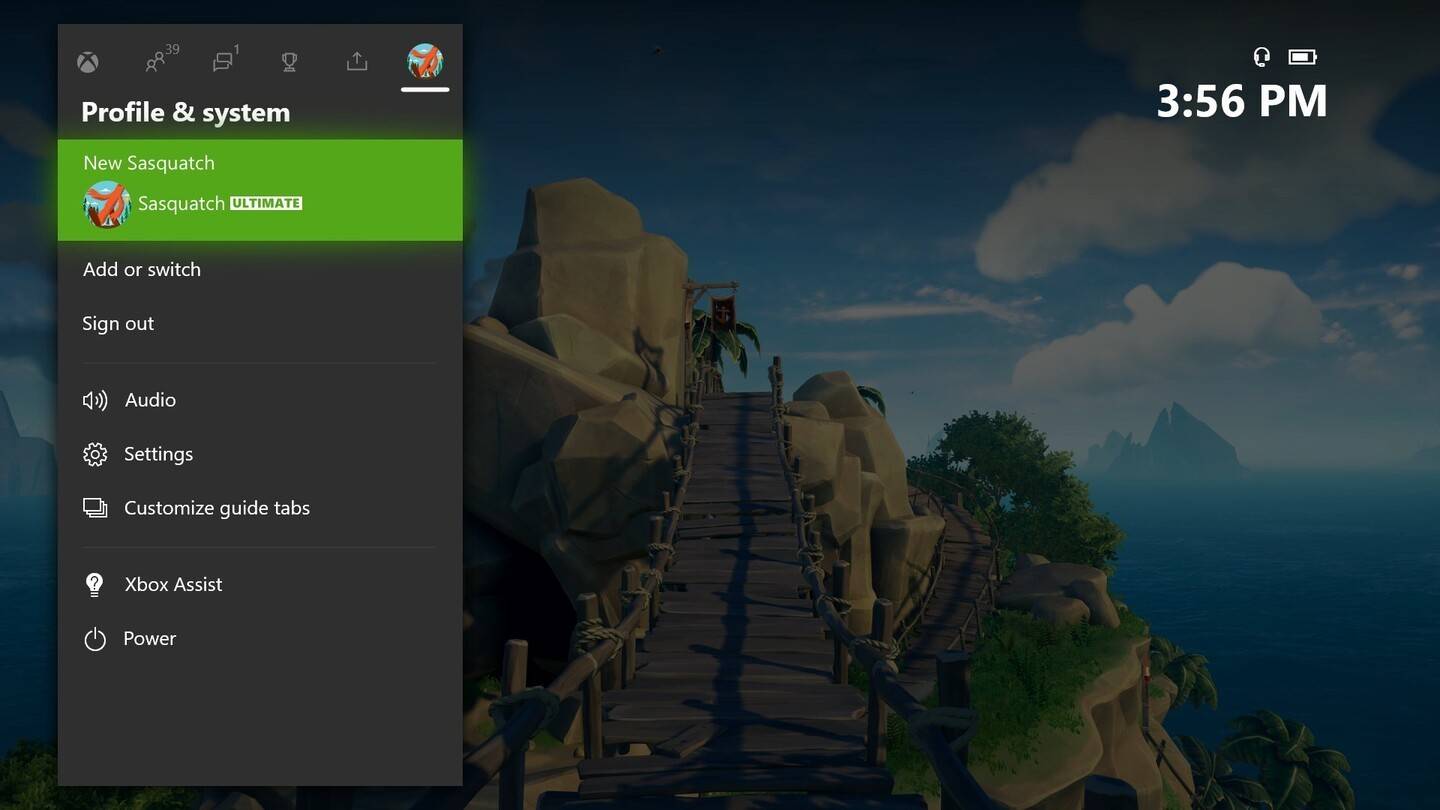 Image: News.xbox.com
Image: News.xbox.com
"My Profile" ကိုသွားပြီး "Customize profile ကိုနှိပ်ပါ" ကိုနှိပ်ပါ။
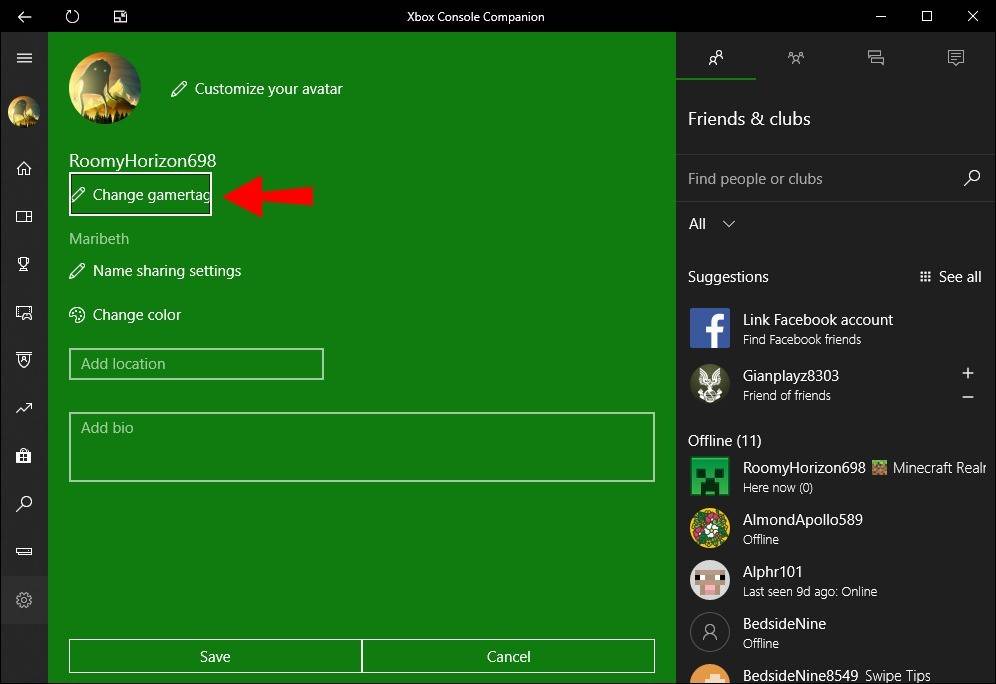 image: alphr.com
image: alphr.com
သင်၏လက်ရှိ gamertag ကိုနှိပ်ပြီး သင်၏အမည်အသစ်ကိုထည့်ပါ။
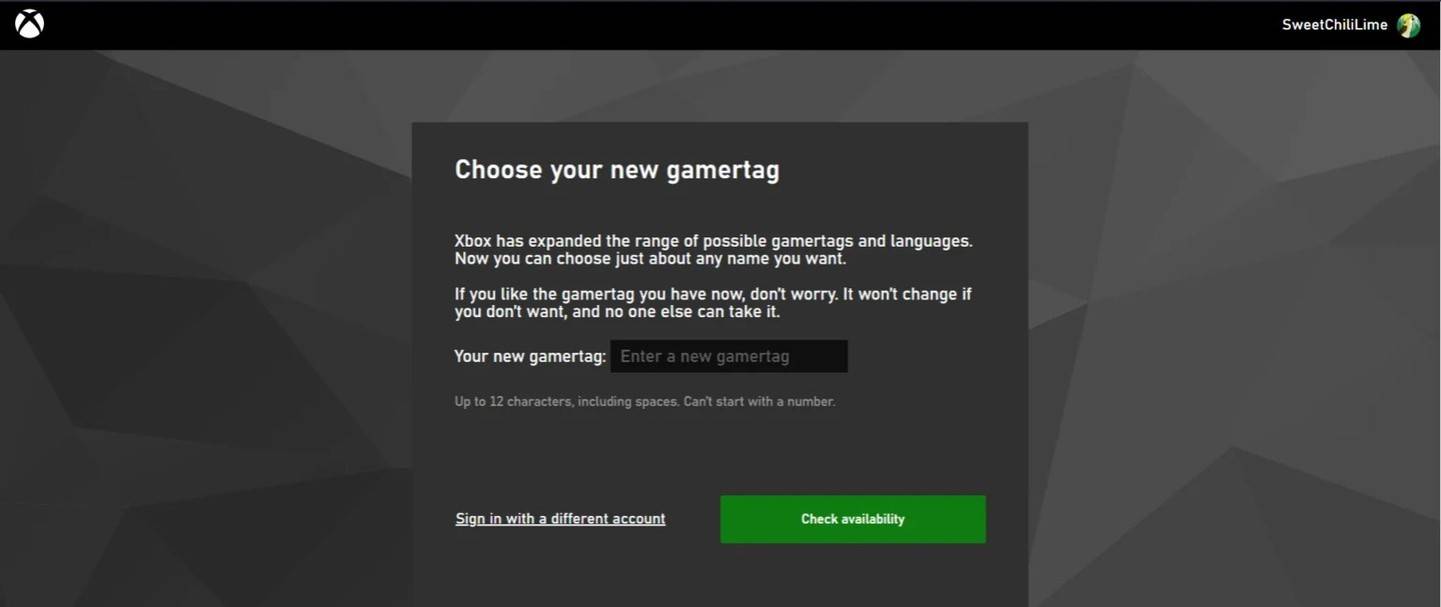 image: androidauthority.com
image: androidauthority.com
မျက်နှာပြင်ပေါ်ရှိညွှန်ကြားချက်များအောက်ပါ ပြောင်းလဲမှုကိုအတည်ပြုပါ ။
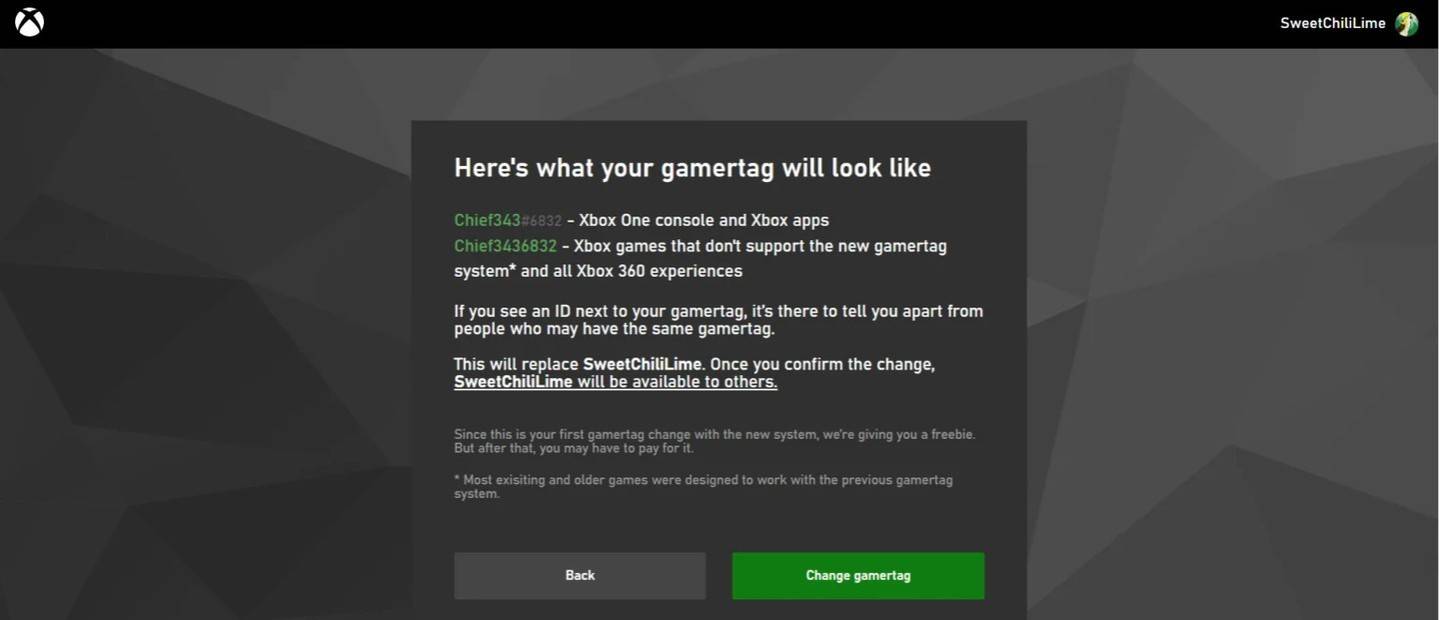 image: androidauthority.com
image: androidauthority.com
သတိရပါ, crossplay မပါဘဲသင်၏အမည်အသစ်ကိုအခြား XBOX ဖွင့်စက်များအတွက်သာမြင်နိုင်လိမ့်မည်။
PlayStation တွင်သင်၏အသုံးပြုသူအမည်ကိုပြောင်းလဲခြင်း
PlayStation တွင် crossplay မပါဘဲသင်၏ PSN ID ကိုသုံးသည်။ ဒီနေရာမှာဘယ်လို update လုပ်မလဲ
console settings ကိုဖွင့်ပြီး "ချိန်ညှိချက်များ" သို့သွားပါ။
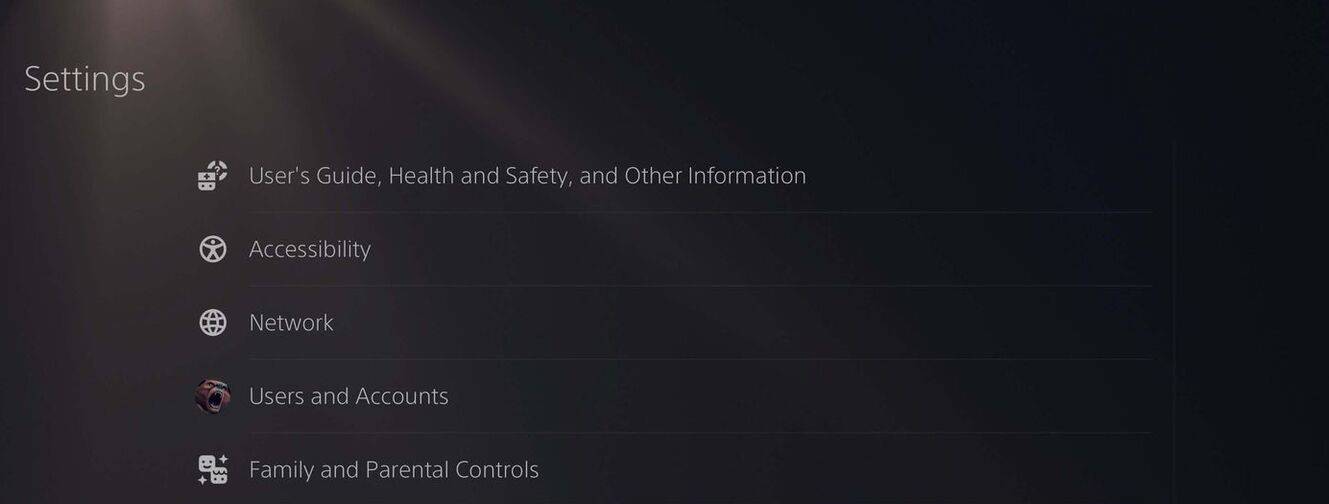 image: androidauthority.com
image: androidauthority.com
အသုံးပြုသူများနှင့်အကောင့်များကိုရွေးချယ်ပါ။ "
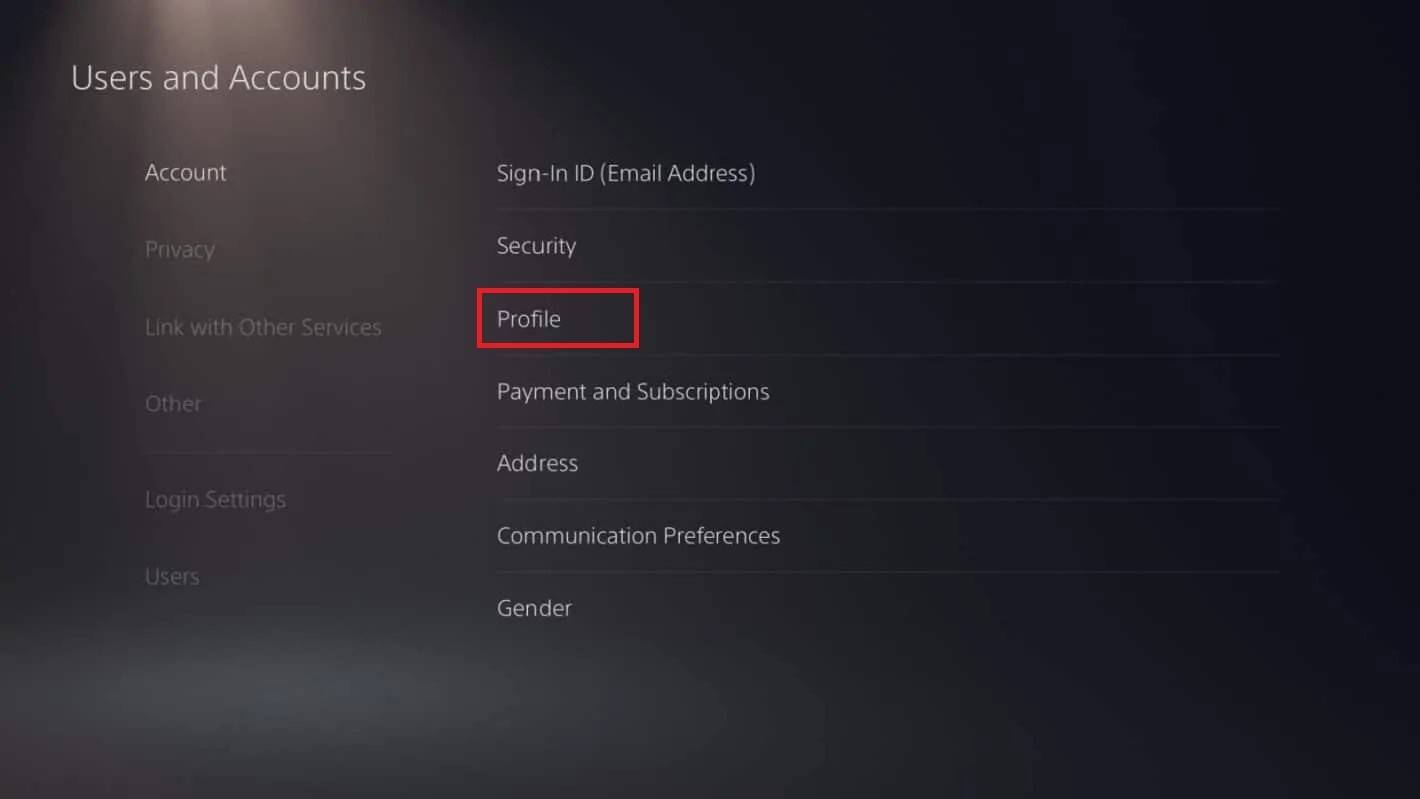 image: androidauthority.com
image: androidauthority.com
"အကောင့်များ" ကိုသွားပြီး "ပရိုဖိုင်" ကိုရွေးချယ်ပါ။
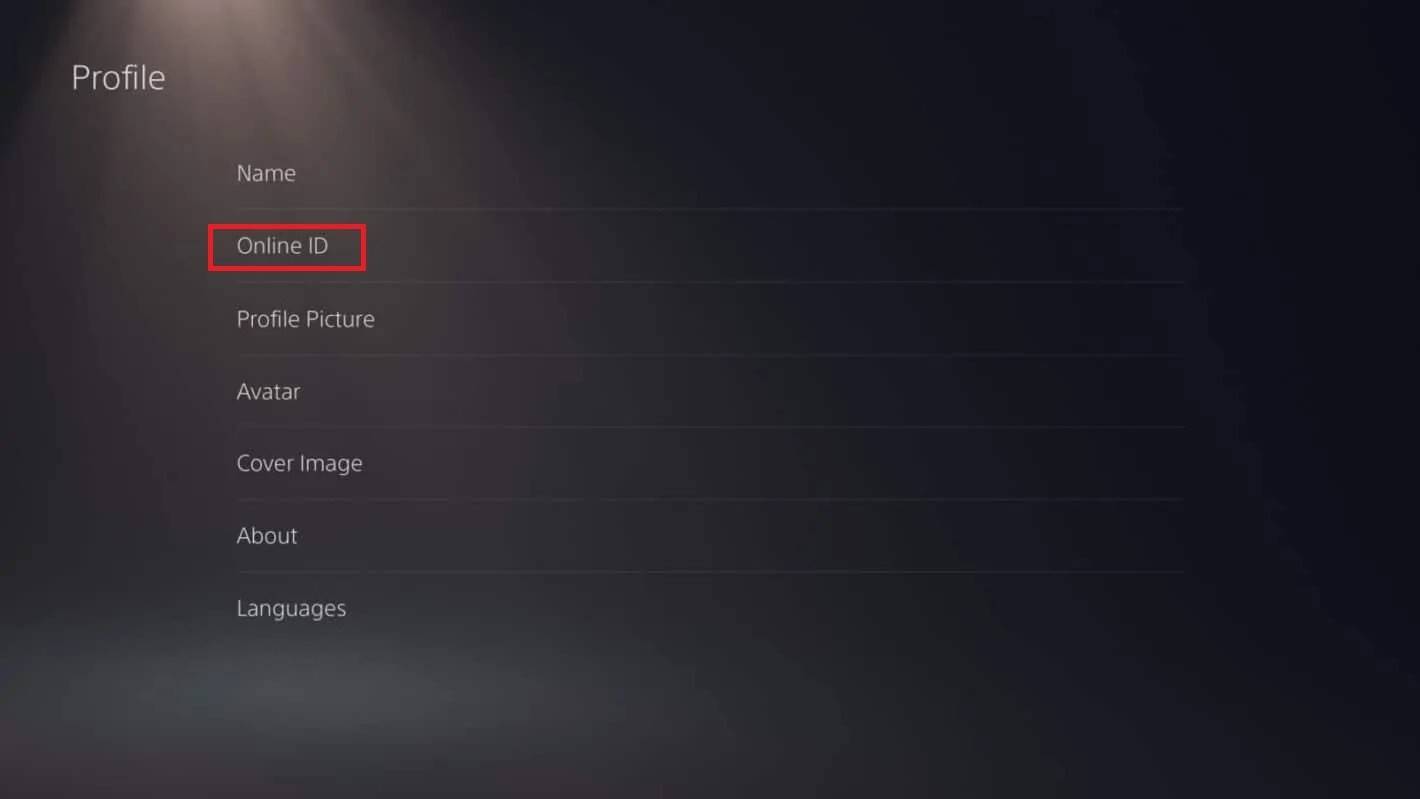 image: androidauthority.com
image: androidauthority.com
"Online ID" အကွက်ကိုရှာပြီး "Online ID ID" ကိုနှိပ်ပါ။
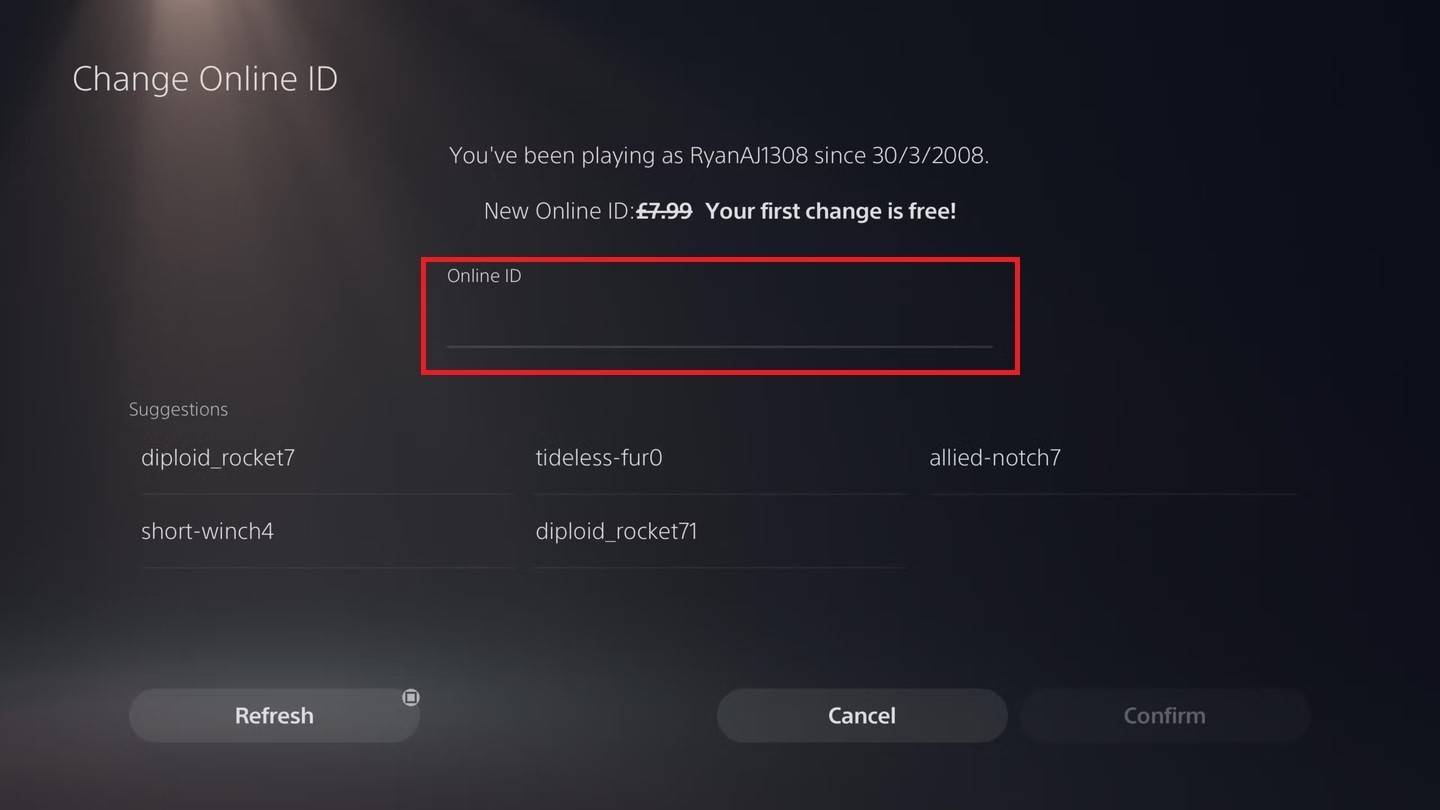 image: androidauthority.com
image: androidauthority.com
သင်၏အမည်အသစ်ကိုရိုက်ထည့် ပြီးအပြောင်းအလဲများကိုအတည်ပြုပါ။
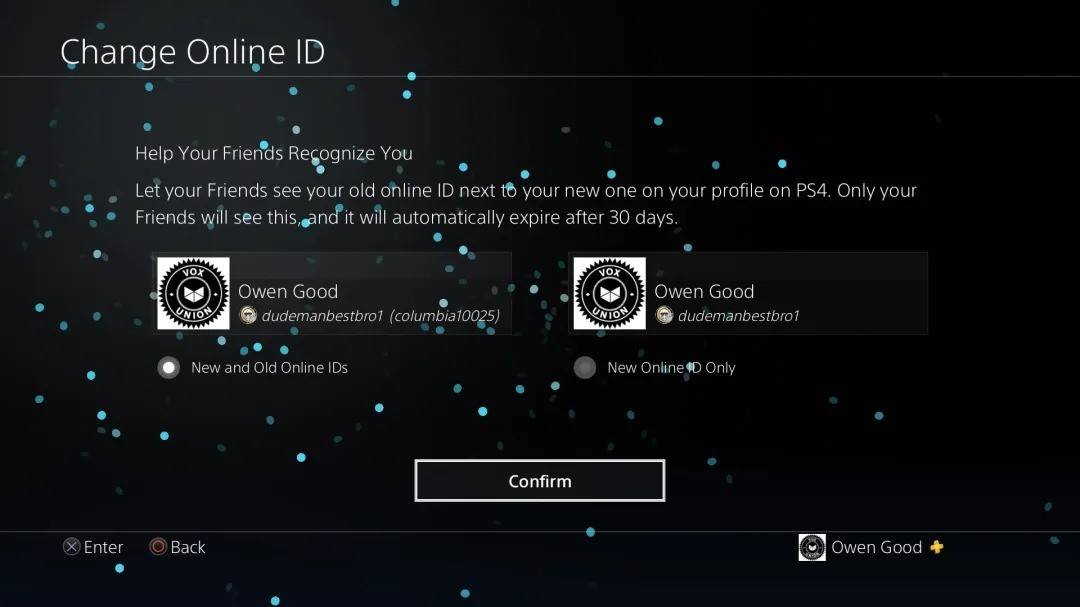 image: androidauthority.com
image: androidauthority.com
Xbox လိုပဲသင်၏ PSN ID အသစ်သည် psn ID အသစ်ကိုအခြား PlayStation Players များကိုဖွင့်နိုင်လိမ့်မည်။
နောက်ဆုံးအကြံပြုချက်များ
သင်၏အမည်ကိုမပြောင်းလဲမီဤအချက်များကိုသုံးသပ်ကြည့်ပါ။
- အကယ်. သင်သည် PC တွင်သို့မဟုတ် console တွင် Cross-platform ကစားခြင်းကိုအသုံးပြုပါက PC ညွှန်ကြားချက်များကိုလိုက်နာပါ။
- Xbox ကို crossplay မပါဘဲသင်၏အမည်ကို Gamertag ဆက်တင်များဖြင့်ပြောင်းပါ။
- PlotStation အတွက် crossplay မပါဘဲသင်၏ PSN ID ချိန်ညှိချက်များကိုမွမ်းမံပါ။
- သင်၏ Battletleg ကိုတစ်ကြိမ်သာပြောင်းလဲနိုင်သည်ကိုသတိရပါ။ နောက်ဆက်တွဲအပြောင်းအလဲများသည်ငွေပေးချေမှုလိုအပ်သည်။
- အကယ်. သင်သည်နောက်ထပ်အပြောင်းအလဲများကိုစီစဉ်နေပါကသင်၏စစ်တိုက်ခြင်း။
ဤခြေလှမ်းများကိုလိုက်နာပြီး Name Overwatch 2 တွင်အမည်ပြောင်းလဲမှုပြောင်းလဲမှုများကိုနားလည်ခြင်းအားဖြင့်သင်၏ဂိမ်းကစားခြင်းသည်သင်၏ပြောင်းလဲနေသောဂိမ်းပုဂ္ဂိုလ်များကိုလတ်ဆတ်စွာရောင်ပြန်ဟပ်နေမိသည်။

 Image: StormforTorgeGaming.co.uk
Image: StormforTorgeGaming.co.uk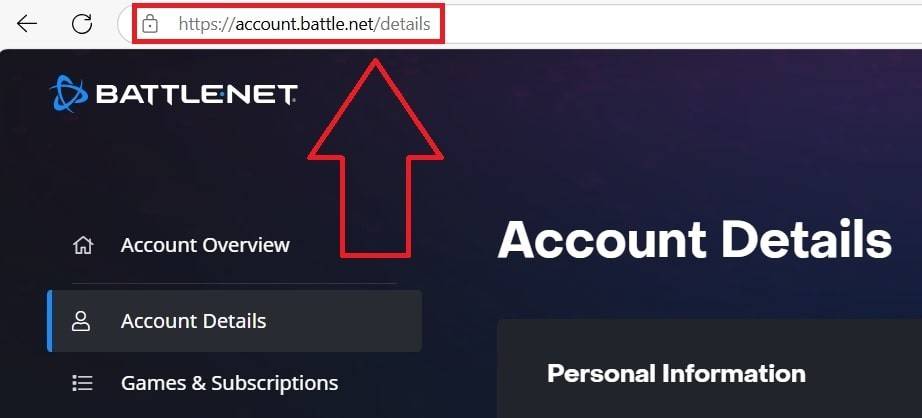 image: ensigame.com
image: ensigame.com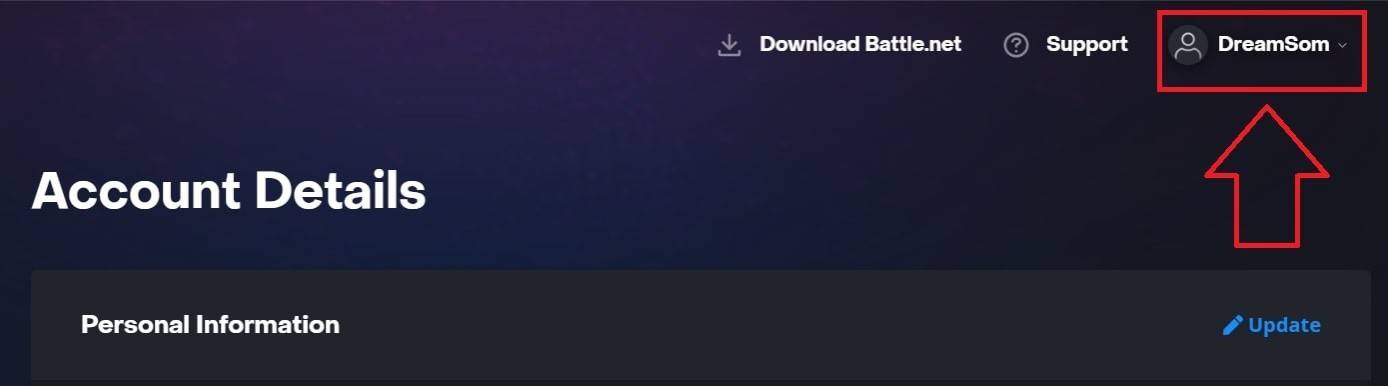 image: ensigame.com
image: ensigame.com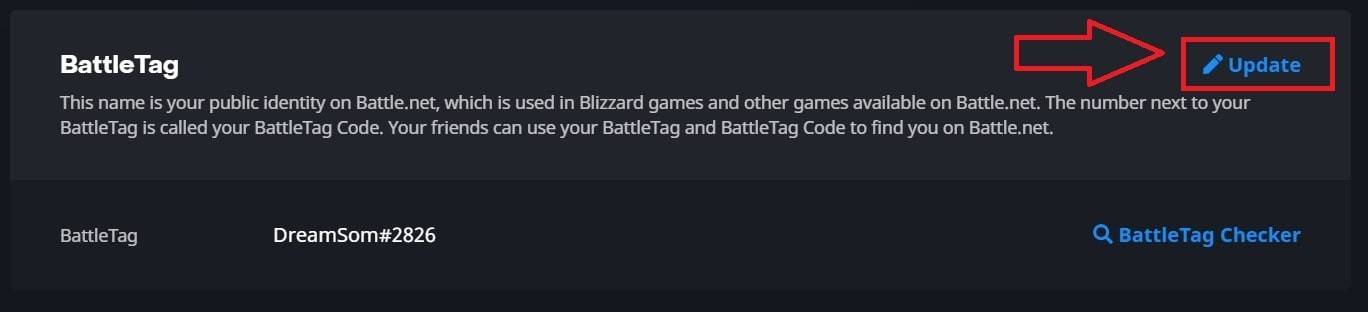 image: ensigame.com
image: ensigame.com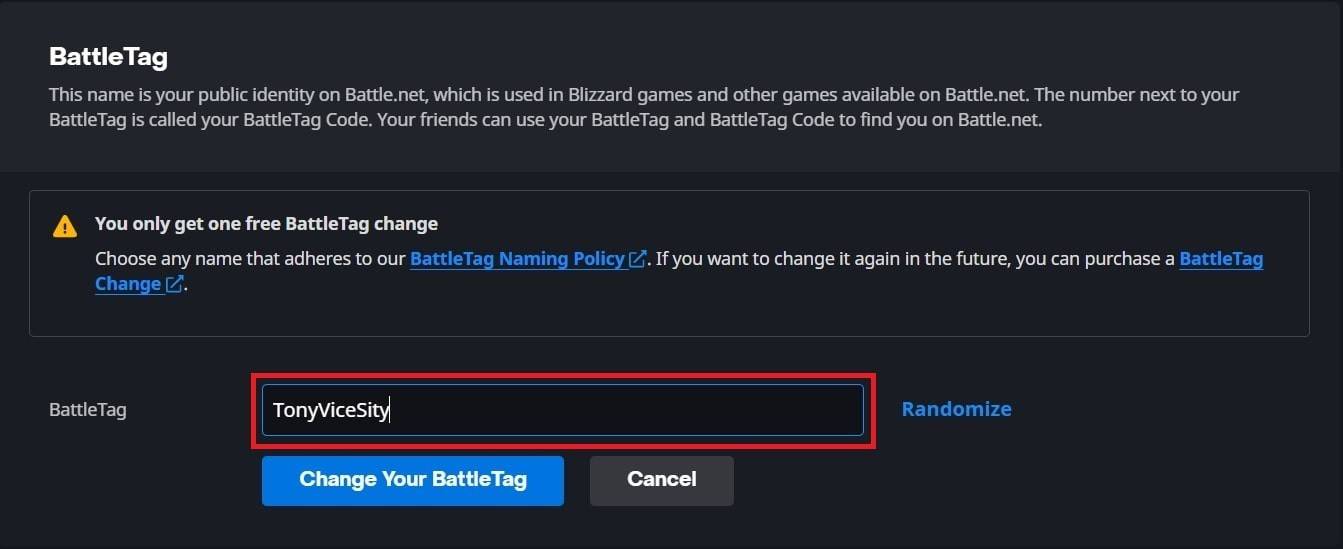 image: ensigame.com
image: ensigame.com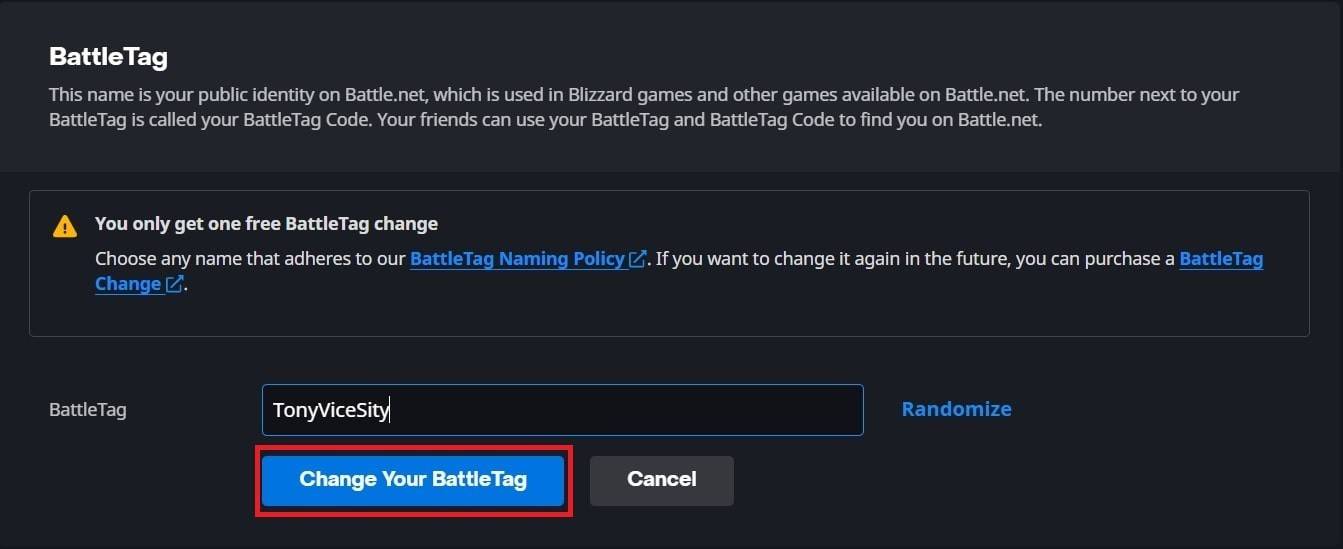 image: ensigame.com
image: ensigame.com Image: Xbox.com
Image: Xbox.com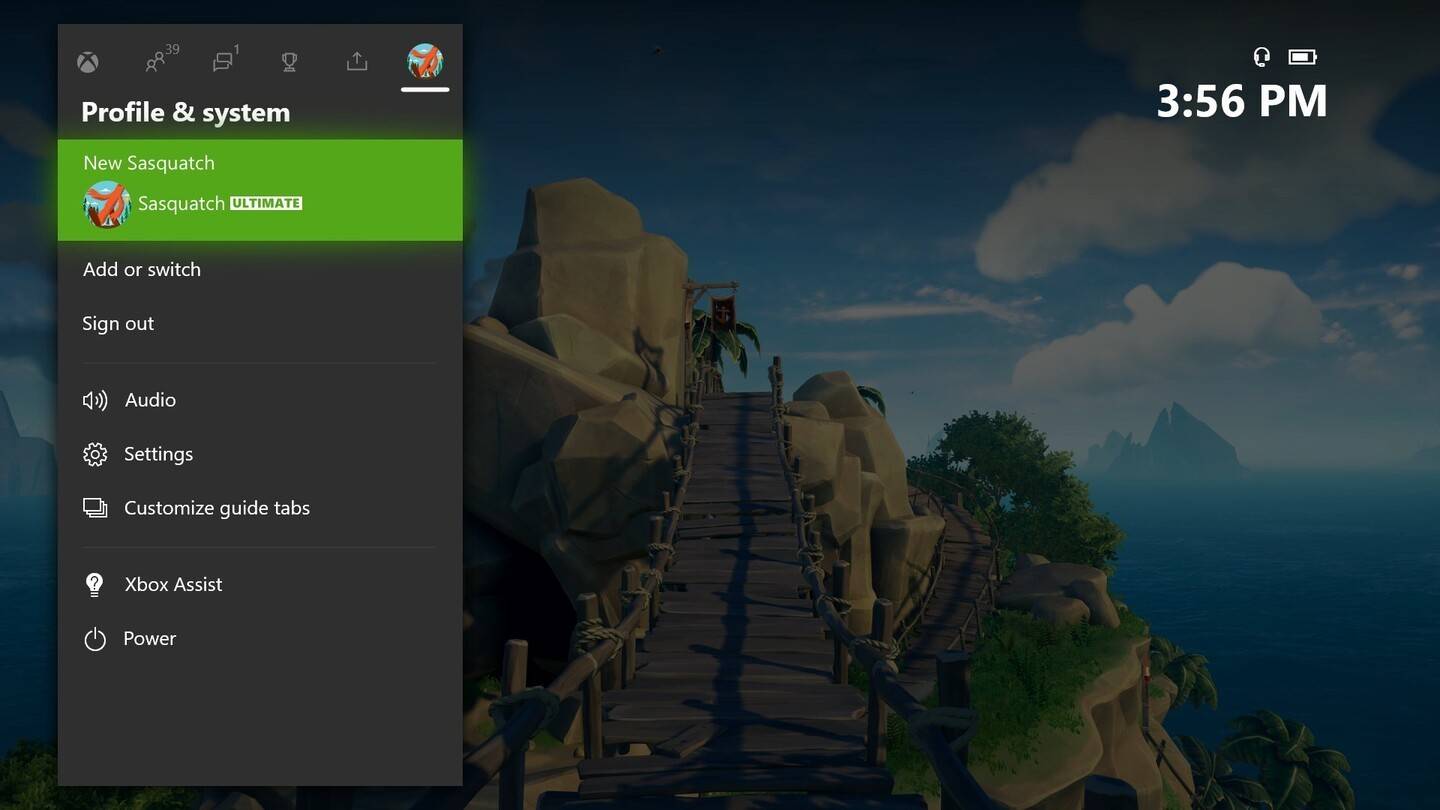 Image: News.xbox.com
Image: News.xbox.com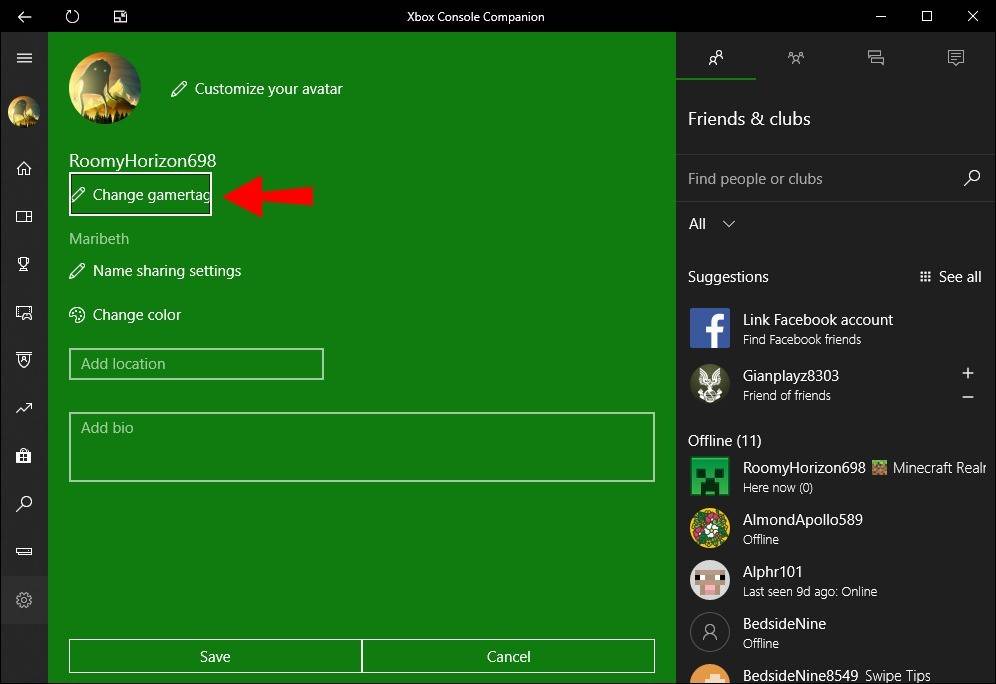 image: alphr.com
image: alphr.com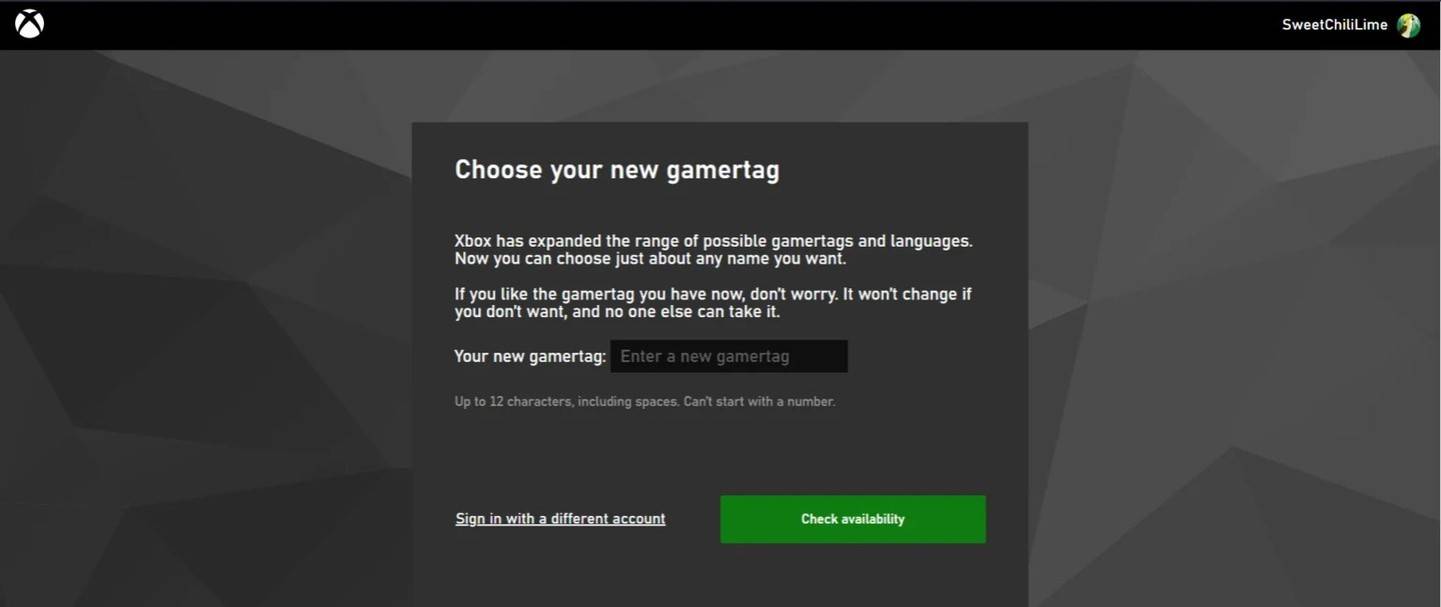 image: androidauthority.com
image: androidauthority.com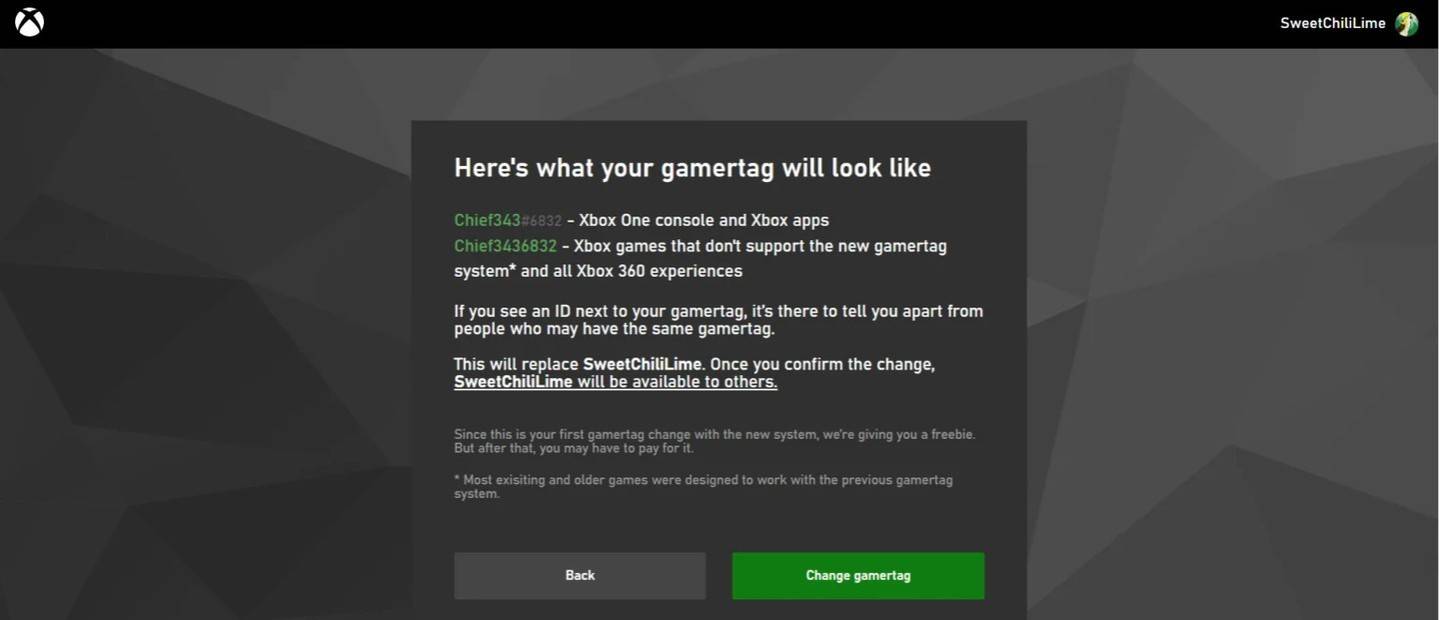 image: androidauthority.com
image: androidauthority.com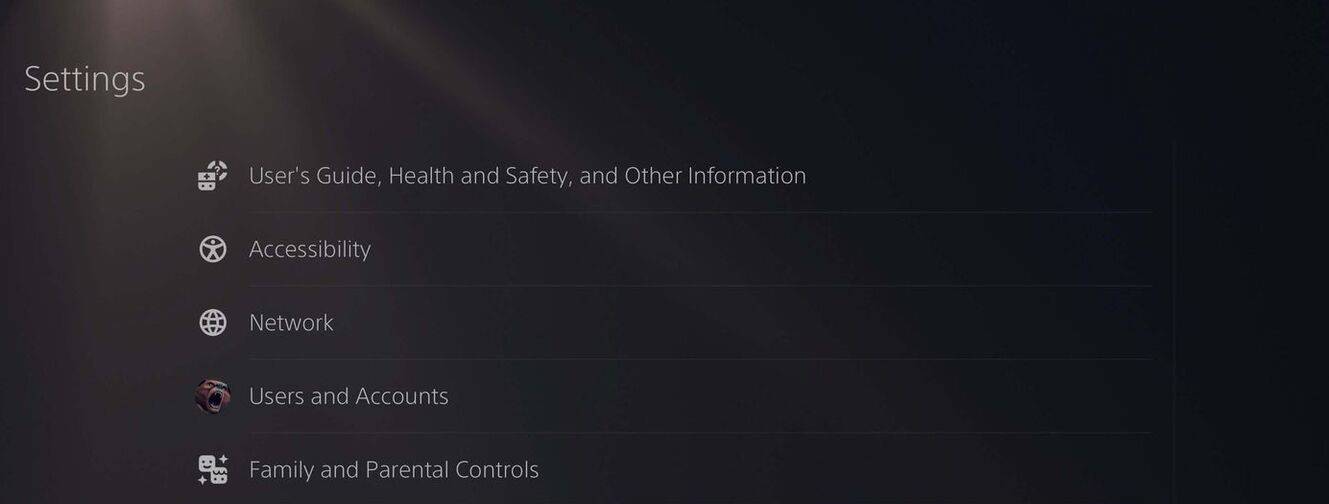 image: androidauthority.com
image: androidauthority.com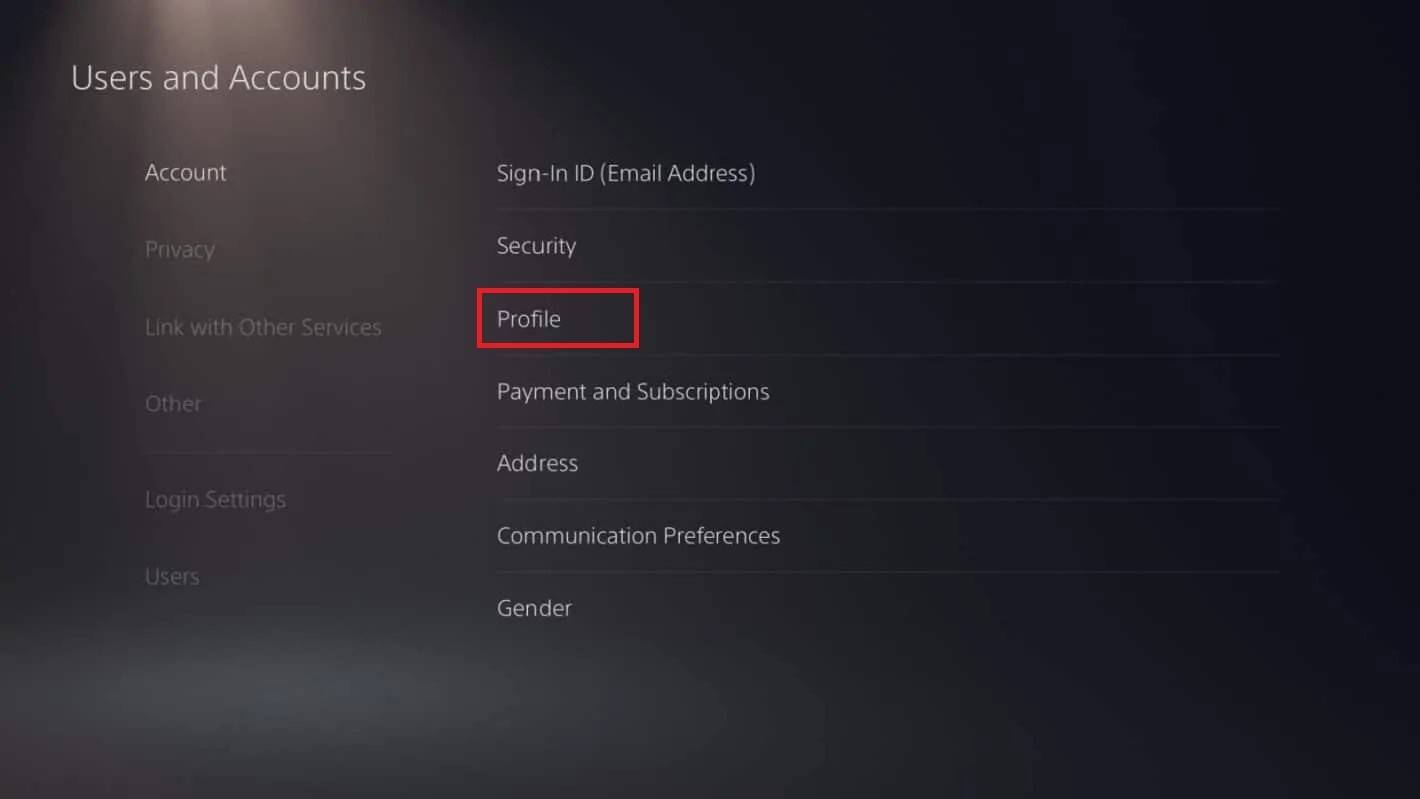 image: androidauthority.com
image: androidauthority.com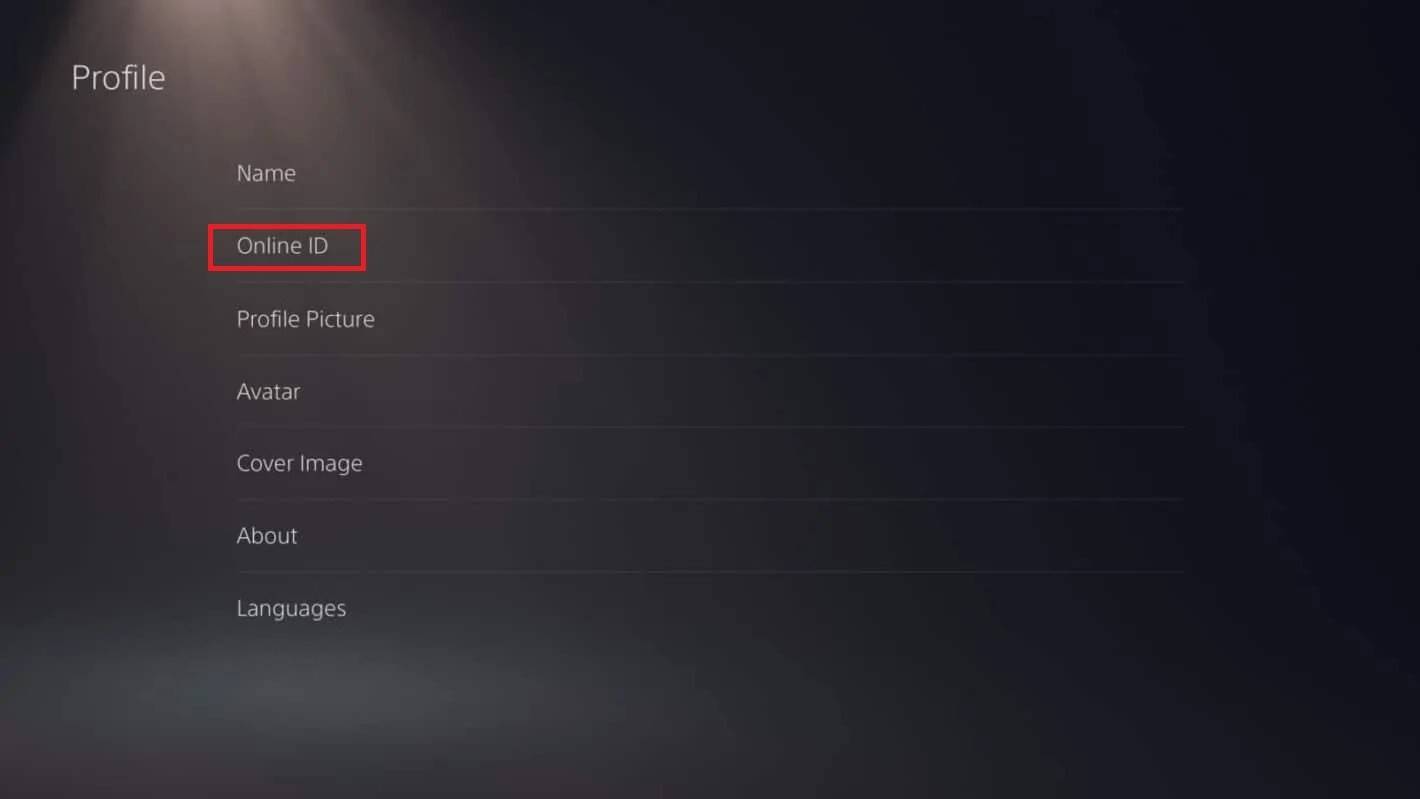 image: androidauthority.com
image: androidauthority.com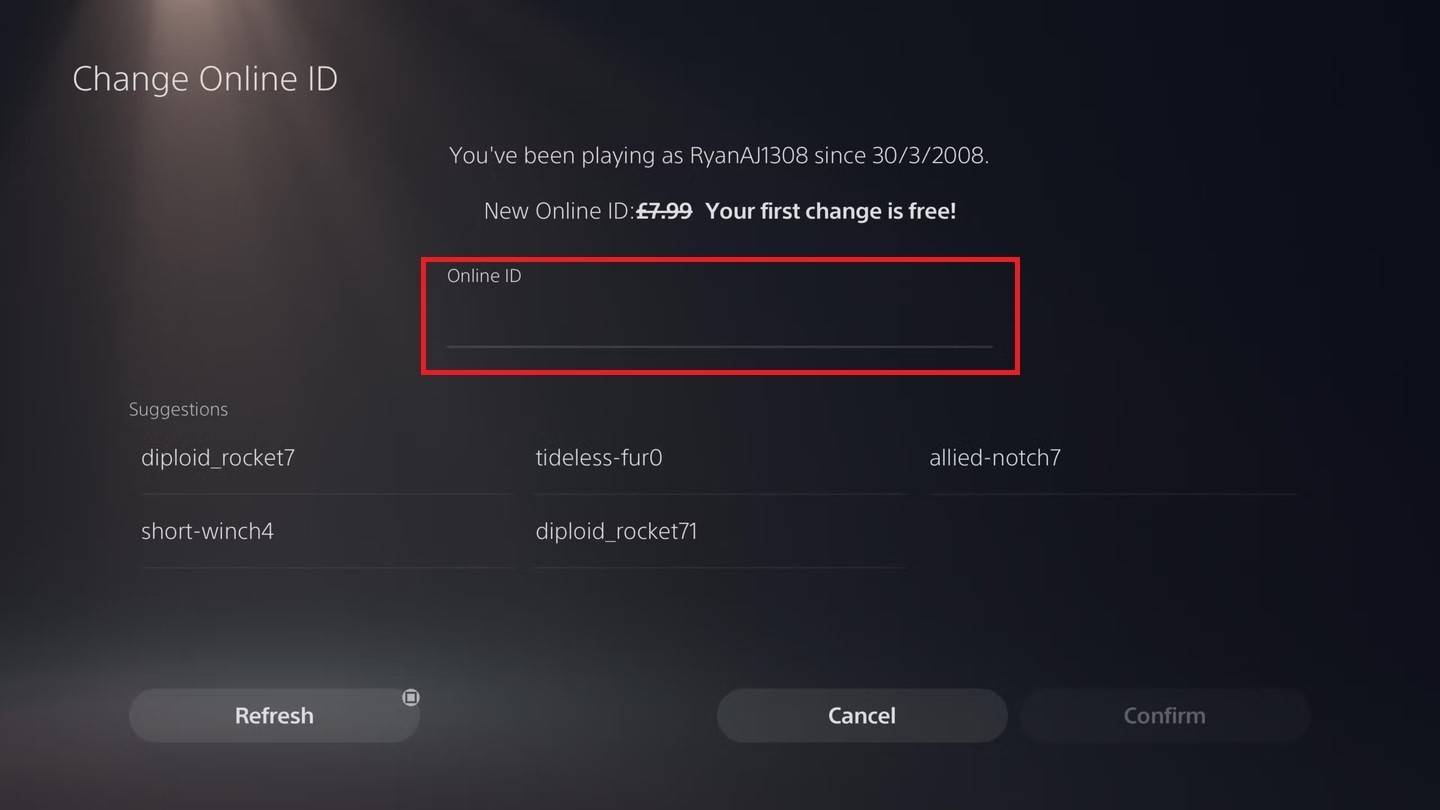 image: androidauthority.com
image: androidauthority.com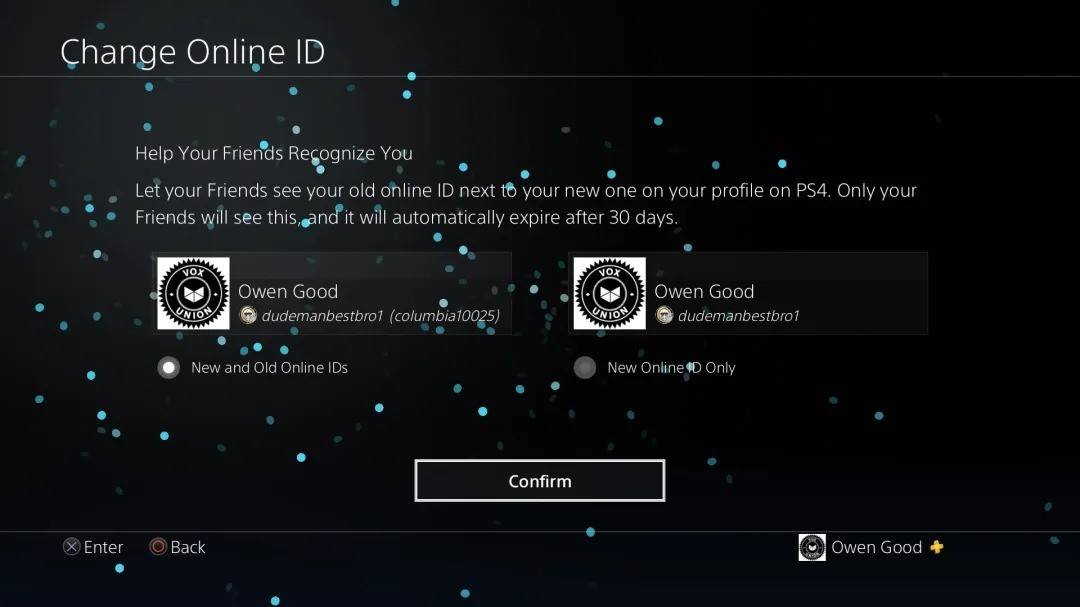 image: androidauthority.com
image: androidauthority.com နောက်ဆုံးရဆောင်းပါးများ
နောက်ဆုံးရဆောင်းပါးများ